Jak vyhledávat soubory z určitého rozsahu dat v systému Windows Vista a 7
Procházel jsem naše fórum dřív, když jsem si všiml otázky od čtenáře s otázkou, jak vybrat časové období, kdy hledání souborů v rozšířeném vyhledávání. To je něco, co bylo v XP velmi snadné, ale zdá se, že je ve Vista mnohem méně intuitivní.
Myslel jsem, že to nemůže být jediná osoba zmatená tímto, takže píšu to tady pro každého.
Jak vyhledávat rozsah dat s klávesnicí
Pokud jste klávesnice, můžete snadno vybrat rozsah dat pomocí následující syntaxe ve vyhledávacím poli v libovolné složce:
upravené: 2/1/2008 ... 2/20/2008
Klíčem jsou dvě období mezi daty, která řekne vyhledávači, aby je použil jako rozsah. Můžete použít "Datecreated" namísto "modified", nebo jen "datum", pokud chcete.

Chcete-li změnit vyhledávání a použít také klíčová slova, můžete použít parametr name:
jméno: xls změněno: 2/1/2008 ... 2/20/2008
Jakmile si zvyknete na to, t chlapík, který pravděpodobně nechcete pamatovat na přesnou syntaxi, kterou potřebujete napsat, ale nebojte se - máme jiný způsob, jak to udělat. Stačí otevřít Pokročilé vyhledávání stisknutím klávesy F3 s otevřeným oknem Průzkumníka.
Ve Windows Vista stisknutím klávesy F3 vytvoříte toto okno:
Změňte rozbalovací položku Datum na "Datum změny" a potom "je" . Kliknutím na pole s datem se objeví kalendář.
V systému Windows 7 se stisknutím klávesy F3 objeví v blízkosti vyhledávacího panelu malá rolovací lišta.
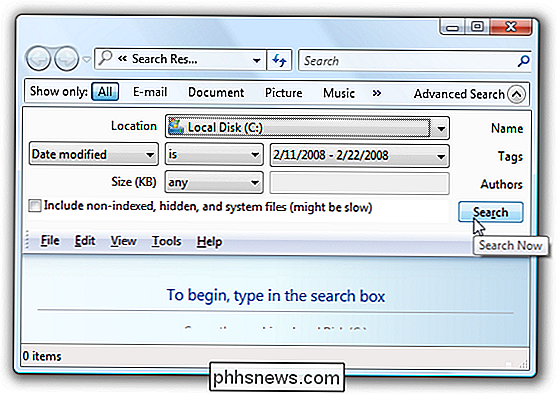
Klepnutím na tlačítko "Datum změny" vyvolejte kalendář. máte otevřený kalendář, můžete jednoduše kliknout na první datum a přetáhnout myší a vybrat další data.
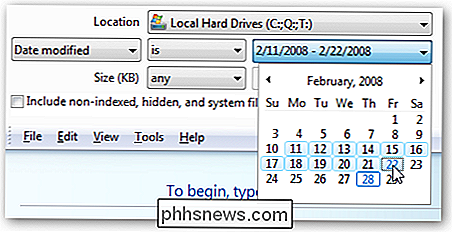
Můžete dokonce kliknout na měsíc a vybrat celý měsíc nebo dokonce vybrat několik měsíců. Klíčovou věcí je, že jakmile budete mít výběr, jak chcete, musíte kliknout někde jinde ... je to trochu složité, dokud si na to zvyknete.
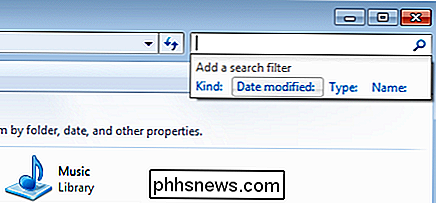
Samozřejmě budete mít štěstí, pokud také dáte v názvu souboru do pole Název a vyberte správné umístění adresáře, ve kterém chcete vyhledat.
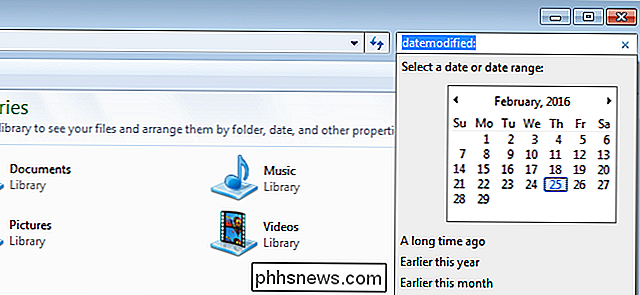

Najděte jednoduchý způsob, jakým je váš kód Product Key pro systém Windows
Chcete přeinstalovat systém Windows na stejném počítači nebo přesunout kopii systému Windows ze staršího počítače na nový? V závislosti na verzi systému Windows, kterou jste nainstalovali, můžete nebo nemusíte mít k dispozici klíč Product Key.Pokud máte systém Windows 7 nebo starší, systém je aktivován jedním kódem Product Key, který je uložen v registru systému Windows. Pomocí softwaru třetí strany ne

Jak přidat a organizovat hudbu v systému Windows 10 Použití aplikace Groove Music
Jak dlouho si pamatujeme, aplikace Walk-to Music v systému Windows byla Windows Media Player (WMP). Bohužel, WMP nebyl aktualizován od Windows 7, což neznamená, že to nefunguje, ale není to ani nejnovější a ani největší aplikace pro přehrávání vašich MP3. V systému Windows 10 je k dispozici nová hudební aplikace nazvaná Groove Music a pokud jste v poslední době používali jakýkoli typ hudebně orientované aplikace, pak by Groove měl být velmi vysvětlující, ale věnujte nám pár minut a projděte si některé z jeho pozoruhodnějších funkcí.



